Agrupar contatos por NICHO te ajudam a, no momento dos disparos, escolher o NICHO e o sistema traz os contatos vinculados a ele.
Existem 2 formas de fazer isso, editando individualmente um por um ou copiando e colando dentro das células.
Forma 1 – Agrupar Individualmente, um por um
Para isso, vc terá que já possuir o nicho cadastrado. Para confirmar, clique na guia NICHOS e no botão VERDE para abrir o formulário.
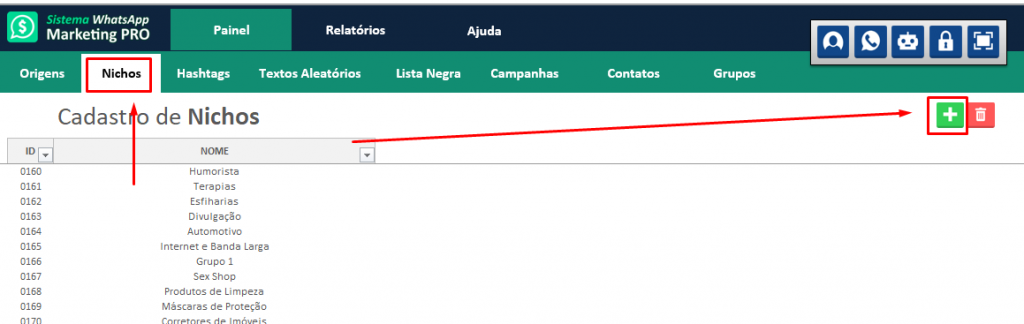
Perceba que, ao pesquisar por GRUPO 001, nada foi encontrado.
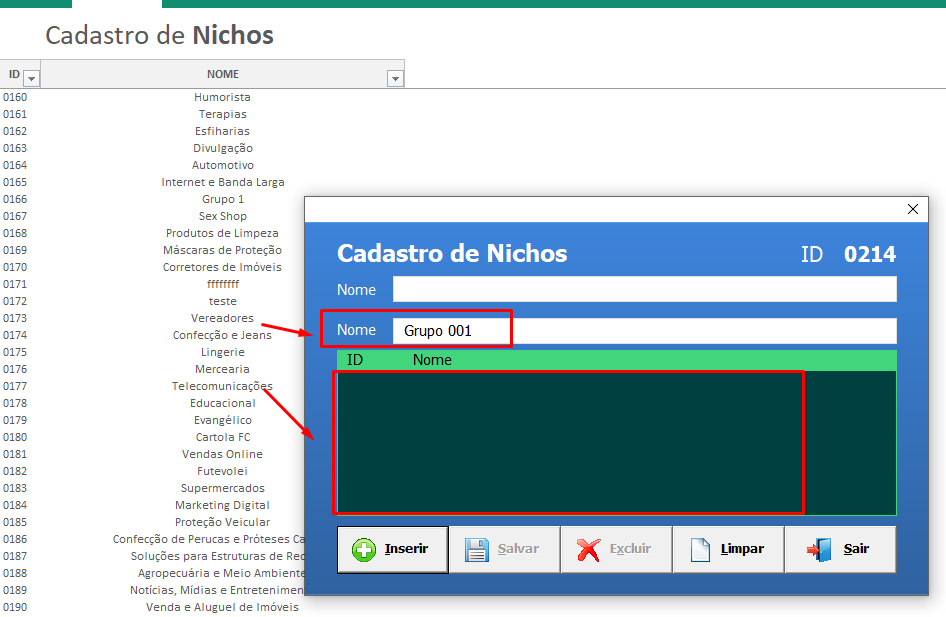
Para cadastrar, é só informar o mesmo NOME no campo acima e clicar em INSERIR. Confirme o cadastro e pronto, nicho cadastrado.
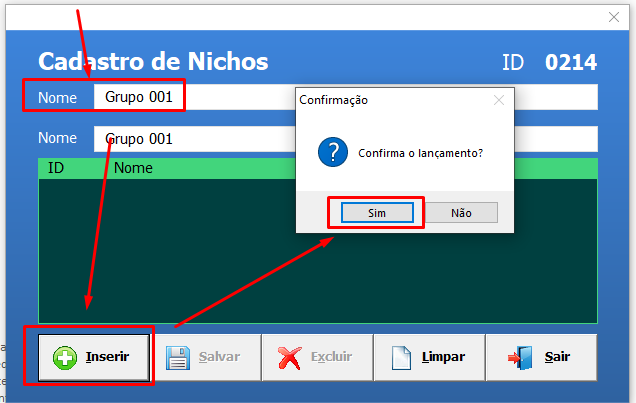
Veja que agora o NICHO já está aparecendo na lista.
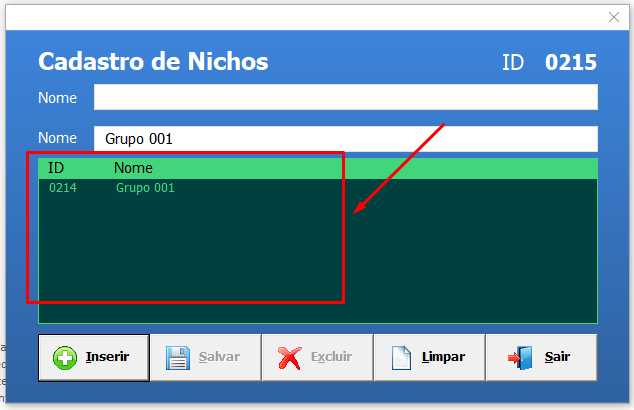
Feito isso, vá agora para a guia CONTATOS, clique no botão verde de + e, dentro do formulário CADASTRO DE LEADS, pesquise seu lead pelo WHATSAPP neste campo abaixo. Caso não o encontre, tente pesquisar com o nono dígito e sem o nono dígito.
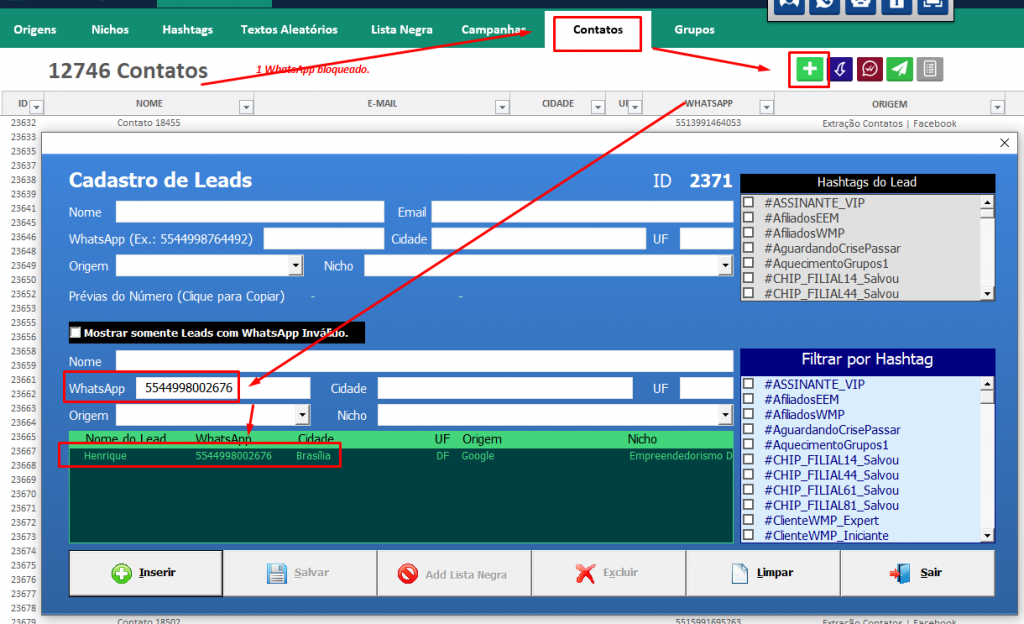
Quando ele aparecer, clique em cima dele e preencha com o NICHO que vc cadastrou. Clique em SALVAR para guardar as alterações.
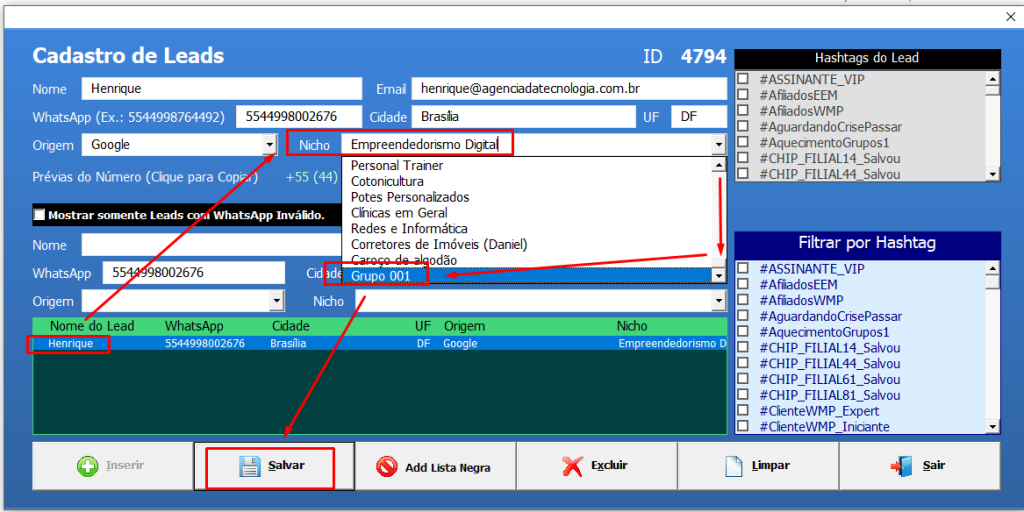
Forma 2 – Agrupar Copiando e Colando dentro das Células
Para isso, clique no ícone de cadeado para desproteger a sua planilha.
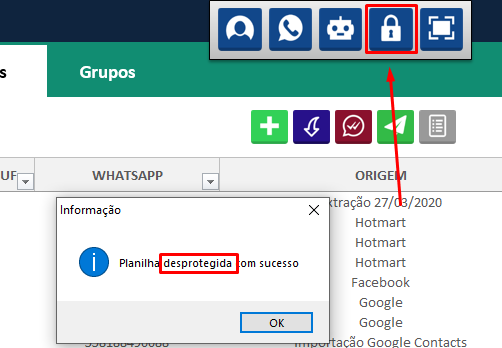
Feito isso, dê um CTRL + L para LOCALIZAR um determinado contato. Digite o NOME ou WHATSAPP do contato que quer localizar e clique em LOCALIZAR PRÓXIMA.
Vc vai parar na primeira correspondência que o sistema encontrar, caso não seja essa, clique em LOCALIZAR PRÓXIMA novamente até encontrar.
Caso não encontre, tente pesquisar com nono digito e sem o nono digito.
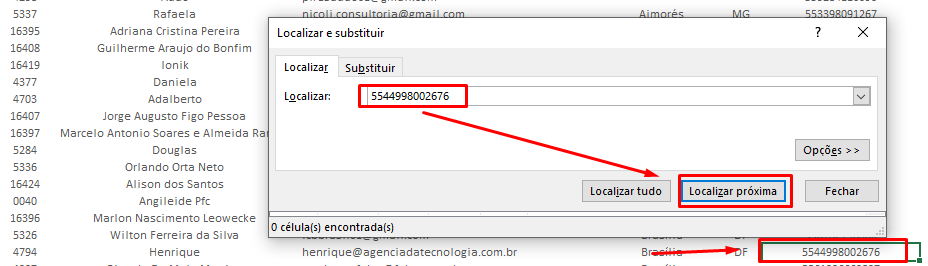
Tendo encontrado o contato certo, clique em FECHAR essa telinha.
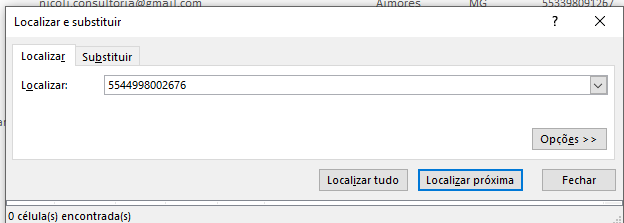
Na linha do contato, vá para a coluna NICHO, clique na setinha que aparece na célula, desça até embaixo e selecione o GRUPO que vc cadastrou.
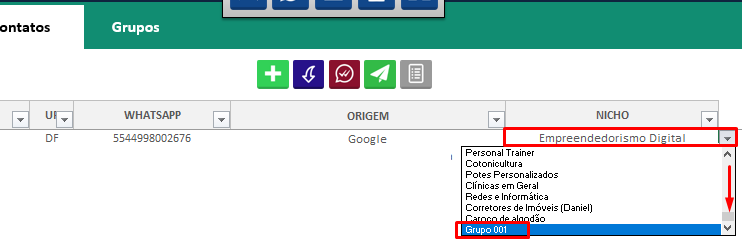
De um CTRL + C para copiar a célula com o NICHO que vc acabou de alterar, selecione as outras células que vc também quer alterar, clique com botão direito do mouse, escolha a opção COLAR ESPECIAL > COLAR VALORES.
Não dê simplesmente um CTRL + V, pois pode perder a formatação da célula.
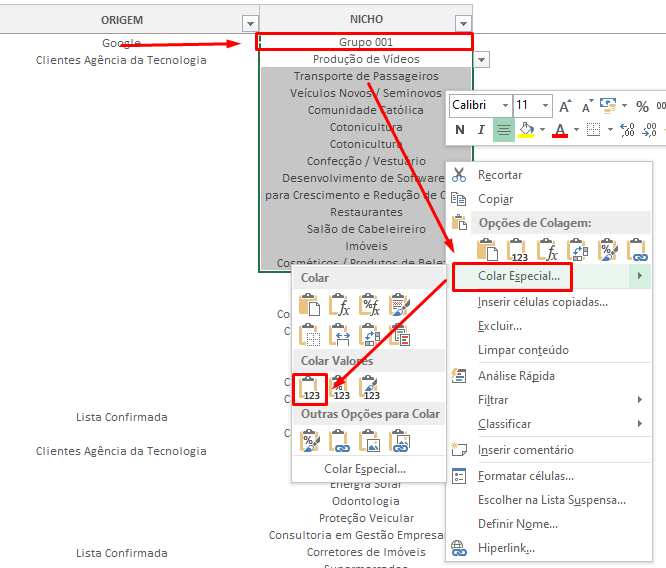
Abaixo o resultado mostrado neste tutorial.
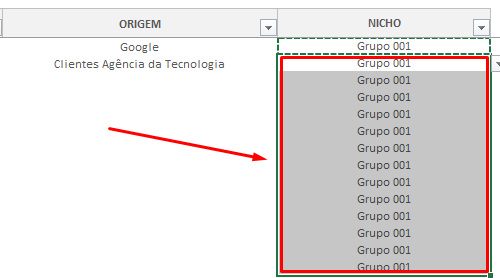
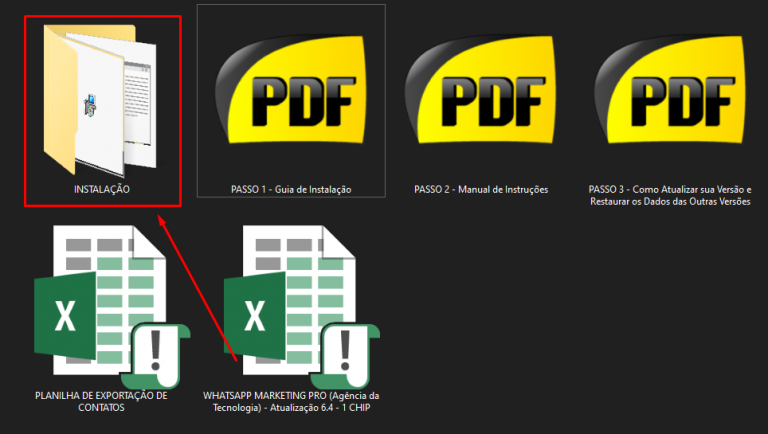
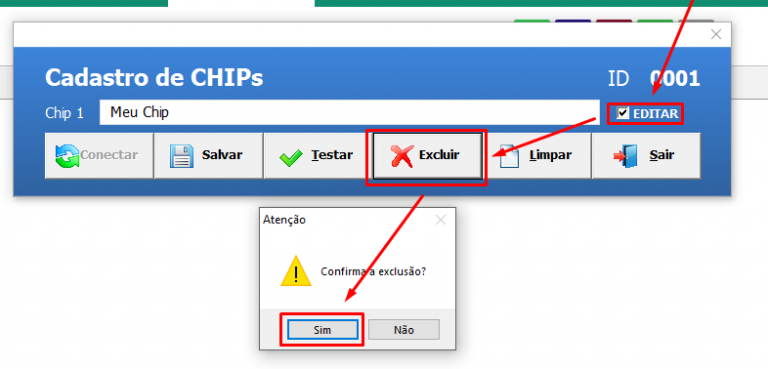
![Leia mais sobre o artigo Erro SeleniumError: Invalid argument: user data directory is already in use, please specify a unique value for –user -data-dir argument, or don´t use –user -data-dir [RESOLVIDO]](https://help.agenciadatecnologia.com.br/wp-content/uploads/2020/10/image-131-768x343.png)
